Origin二维图形绘制详解实例和教程上.pdf
《Origin二维图形绘制详解实例和教程上.pdf》由会员分享,可在线阅读,更多相关《Origin二维图形绘制详解实例和教程上.pdf(80页珍藏版)》请在冰豆网上搜索。
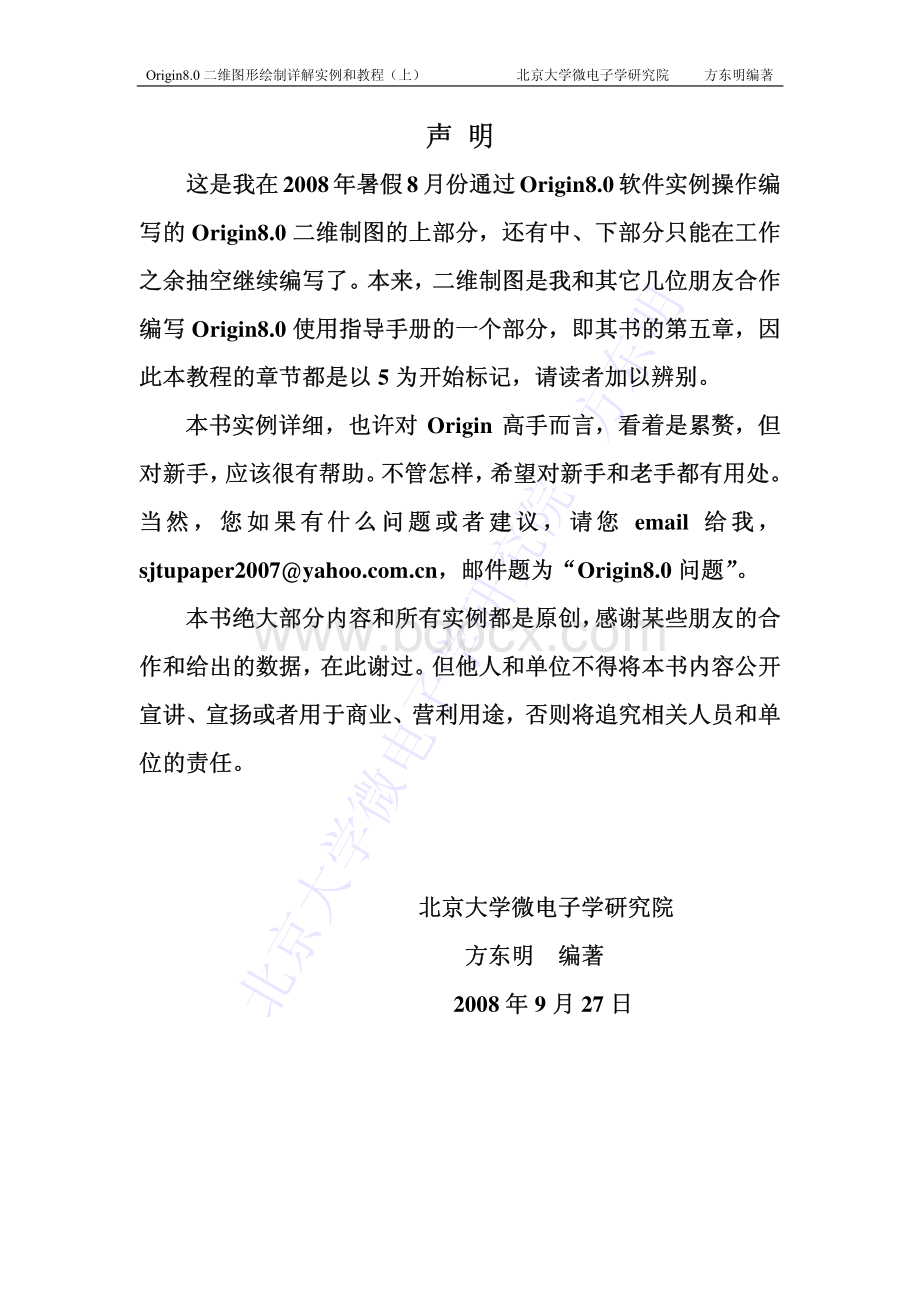
北京大学微电子学研究院方东明Origin8.0二维图形绘制详解实例和教程(上)北京大学微电子学研究院方东明编著声声明明这是我在这是我在2008年暑假年暑假8月份通过月份通过Origin8.0软件实例操作编写的软件实例操作编写的Origin8.0二维制图的上部分,还有中、下部分只能在工作之余抽空继续编写了。
本来,二维制图是我和其它几位朋友合作编写二维制图的上部分,还有中、下部分只能在工作之余抽空继续编写了。
本来,二维制图是我和其它几位朋友合作编写Origin8.0使用指导手册的一个部分,即其书的第五章,因此本教程的章节都是以使用指导手册的一个部分,即其书的第五章,因此本教程的章节都是以5为开始标记,请读者加以辨别。
为开始标记,请读者加以辨别。
本书实例详细,也许对本书实例详细,也许对Origin高手而言,看着是累赘,但对新手,应该很有帮助。
不管怎样,希望对新手和老手都有用处。
当然,您如果有什么问题或者建议,请您高手而言,看着是累赘,但对新手,应该很有帮助。
不管怎样,希望对新手和老手都有用处。
当然,您如果有什么问题或者建议,请您email给我,给我,,邮件题为“,邮件题为“Origin8.0问题”。
问题”。
本书绝大部分内容和所有实例都是原创,感谢某些朋友的合作和给出的数据,在此谢过。
但他人和单位不得将本书内容公开宣讲、宣扬或者用于商业、营利用途,否则将追究相关人员和单位的责任。
本书绝大部分内容和所有实例都是原创,感谢某些朋友的合作和给出的数据,在此谢过。
但他人和单位不得将本书内容公开宣讲、宣扬或者用于商业、营利用途,否则将追究相关人员和单位的责任。
北京大学微电子学研究院北京大学微电子学研究院方东明方东明编著编著2008年年9月月27日日北京大学微电子学研究院方东明Origin8.0二维图形绘制详解实例和教程(上)北京大学微电子学研究院方东明编著第第5章章二维二维Grapgh5.1基本术语基本术语5.2定制二维图形定制二维图形5.3数据浏览数据浏览5.4二维模板图二维模板图5.5图形的格式化图形的格式化5.6函数制图函数制图5.7特殊图形制作实例特殊图形制作实例5.8不同学科专业图例不同学科专业图例5.9Origin8.0图片处理图片处理5.10曲线数字化曲线数字化Origin8.0二维图形绘制详解实例和教程(上)二维图形绘制详解实例和教程(上)5.1基本术语基本术语图(Graph):
单层图包括一组XY坐标轴(3D图是XYZ坐标轴),一个或更多的数据图以及相应的文字和图形元素,一个图可包含许多层。
页面(Page):
每个Graph窗口包含一个编辑页面,页面是作图的背景,包括一些必要的图形元素,如图层、数轴、文本和数据图等。
Graph窗口的每个页面最少包含一个图层,如果该页所有的图层都被删除,则该Graph窗口的页面将被删除,页面将不存在。
图层或层(Layer):
一个典型的图层一般包括三个元素:
坐标轴、数据图和相应的文字或图标。
Origin将这三个元素组成一个可移动、可改变大小的单位,叫做图层(Layer),一页可最多放50个图层。
层与层之间可以建立链接关系,以便于管理。
用户可以移动坐标轴、层或改变层的大小。
(a)移动坐标轴:
要移动某个显性的坐标轴,可以在该坐标轴上单击,使显性北京大学微电子学研究院方东明Origin8.0二维图形绘制详解实例和教程(上)北京大学微电子学研究院方东明编著的坐该标轴高亮显示,等鼠标变成十字四箭头,鼠标拖动坐标轴就可在页面上移动坐标轴,拖动过程中十字四箭头会变成双箭头,双箭头的方向表示该坐标轴可以移动的方向,鼠标放松后又回到十字四箭头。
(b)移动图层:
要移动图层,可以鼠标单击隐藏的坐标轴边框,等鼠标变成十字四箭头,鼠标拖动可在页面上移动图层,拖动过程中和鼠标放松后一直都是十字四箭头;如果实际页面的图层都是显性的坐标轴,先按Ctrl键,然后鼠标单击某个显性的坐标轴,出现十字四箭头后,按住Ctrl键不放进行移动图层,此时如果放开Ctrl键,就变成移动坐标轴了。
(c)更改层的大小:
鼠标单击隐藏的坐标轴边框,等鼠标成十字四箭头后,将鼠标放在拖拽点(边框的中点或边角),此时十字四箭头变成双箭头,可以进行图层的压缩或拉大,从而更改图层的大小;如果实际页面的图层都是显性的坐标轴,先按Ctrl键,然后鼠标单击某个显性的坐标轴,继续按住Ctrl或者放开Ctrl键,将鼠标放在拖拽点(边框的中点或边角),进行图层的压缩或拉大。
活动层(TheActiveLayer):
当一个图形页面包含多个层时,对页面窗口的操作只能对应于活动层的。
如果要激活另外一个层,有以下几种方法:
单击该层的坐标轴;单击绘图窗口左上角的图层标记,凹陷的层即为当前激活的图层;单击与相应层有关的对象,如坐标值、文本标注等。
框架(Frame):
对于2D的图形,框架是四个边框组成的矩形方框,每个边框就是坐标轴的位置(3D图的框架是在XYZ轴外的矩形区域)。
框架独立于坐标轴,即使坐标轴是隐藏的,但其边框还是存在,可以选择View|Show|Frame来显示/隐藏框架。
数据图(DataPlot):
数据图是一个或多个数据集在绘图窗口的形象显示工作表格数据集(WorksheetDataset):
工作表格数据集是一个包含一维(数字或文字)数组的对象,因此,每个工作表格的列组成一个数据集,每个数据集有一个唯一的名字(由工作表格名称和列名以及“_”组成,WorksheetName_ColumnName)。
矩阵(Matrix):
矩阵表现为包含Z值的单一数据集,它采用特殊维数的行和列表现数据。
北京大学微电子学研究院方东明Origin8.0二维图形绘制详解实例和教程(上)北京大学微电子学研究院方东明编著图5.1Graph窗口5.2定制二维图形定制二维图形5.2.1定制数据曲线定制数据曲线在有工作薄(Workbook)后,按Ctrl键对X、Y或Z等多列数据进行选择,然后点击菜单栏命令Plot,对绘图类型进行下一步选择。
Origin8.0绘图类型有12类,它们是Line(线型)、Symbol(符号)、Line+Symbol(线型+符号)、Columns/Bars(柱状/条状)、Multi-Curve(多曲线)、3DXYY、3DXYZ、3DSurface(3D表面)、Statistics(统计图)、Area(面积图)、Contour(等高线图)、Specialized(其它特殊图)。
除了3DSurface(3D表面)外,其它11个类型还有子菜单,可以选择细分的类型图。
表5.1是Origin8.0的常见2DGraph绘图模板类型。
当然,还可以对已有的Graph图形进行改变图形类型,方法是在页面中双击数据图形,在弹出的方框左下角“PlotType”进行相应选择。
表5.1Origin8.0的常见2DGraph绘图模板类型北京大学微电子学研究院方东明Origin8.0二维图形绘制详解实例和教程(上)北京大学微电子学研究院方东明编著LineSymbolLine+SymbolColumns/BarsMulti-CurveStatistics北京大学微电子学研究院方东明Origin8.0二维图形绘制详解实例和教程(上)北京大学微电子学研究院方东明编著AreaContourSpecialized5.2.2定制坐标轴定制坐标轴双击某个层的坐标轴或坐标值刻度值,就会出现如图5.2所示的方框,在此方框用户可以对坐标轴进行必要的设置。
如果是双Y轴,要改变某个Y轴的设置,必须双击该Y轴。
各个子方框的说明如下:
(1)“Scale”是可以设置坐标值的起始范围(From和To)和坐标刻度的间隔值(Increment),其“type”可以对坐标轴或坐标值进行特殊设置,比如对数或指数形式;
(2)“Title&Format”可以对坐标轴的刻度进行隐藏或显现;(3)“GridLines“可以对图形进行栅格划分;(4)“Break”可以对坐标值进行“割断”,设置“Break”的起始范围后,该起始范围的图形就会“消失”。
如果坐标轴某个范围并无实际图形,为了美观和图形的紧凑,可以用“Break”功能,如图5.3,后文将详细讲解“Break”图形的作图方法;(5)“Ticklabels”可以显现或隐藏坐标值;(6)“MinorTicklabels”是与“Ticklabels”相关联的,如果选择了“EnableMinorLabel”,将标示每个坐标值,如果在“OtherOptions”那一栏选择“PlusSings”,坐标值前就会出现数值符号“+”或“”号;(7)“CustomTicklabels”可以对坐标值的位置进行设置,比如“Rotation”可以将坐标值进行一定角度的显示,还比如,“Offsetin%PointSize”处填入数字,可以将坐标值进行上下(“Vertic”)或左右(“Horizont”)移动。
北京大学微电子学研究院方东明Origin8.0二维图形绘制详解实例和教程(上)北京大学微电子学研究院方东明编著5.2定制坐标轴图5.3Break功能5.2.3定制定制LegendLegend一般是对Origin图形符号的说明,一般说明的内容默认就是工作薄中的列名字(LongName),可以将列名字改名从而改变Legend的符号说明。
当然也可以右键点击Legend,在右键快捷菜单中选“Properties”,在弹出的“Object北京大学微电子学研究院方东明Origin8.0二维图形绘制详解实例和教程(上)北京大学微电子学研究院方东明编著Properties”方框中进行设置,如图5.4。
在此可以对Legend的文字说明进行一些特殊设置,比如背景、旋转角度、字体类型、字体大小、粗斜体、上下标、添加希腊符号等。
如果Graph图形或某个图层中无Legend的显示,可以点击相应的图层,使图层标号凹陷,然后在菜单栏Graph|NewLegend就可以显示相应的Legend(图5.1和5.4的对比)。
图5.4Legend的设置5.2.4添加文本添加文本点击页面左侧“TextTool”的标记,或者在Graph页面内需要添加文本的地方右键“AddText”,输入文本内容,文本内容可以复制粘贴移动。
和Legend设置相似,左键点中文本,在右键快捷菜单中选“properties”,在弹出的“ObjectProperties”方框中进行设置文本和添加特殊的符号。
添加文本有一个最大的好处就是,可以对坐标轴进行特殊的标注。
因为默认文本字体是“Arial”,所以如果要标注中文或希腊等特殊符号,需要对文本进行编辑或设置,5.2.8节将详细说明。
5.2.5添加添加layer在页面内、图形框架外右键快捷菜单中选“NewLayer(Axes)”,可以添加北京大学微电子学研究院方东明Origin8.0二维图形绘制详解实例和教程(上)北京大学微电子学研究院方东明编著新的层,添加层后该层倍激活,层的图形标号凹陷,如果要在添加层增添图形,可以右键单击该层标号,注意选择添加层的坐标轴类型,比如添加“Normal(TopX+RightY)”层后,顶端和右端坐标轴就会显示,如果坐标范围和其它层一致,可以将该层或其它层的坐标和刻度进行隐藏(点击坐标值,去掉“Ticklabels”中“ShowMajorLabel”前的勾号,点击坐标刻度,去掉“Title&Format”中“ShowAxis&Tick”前的勾号),然后右键单击添加的新层标号,选“LayerContents”,给该层添加数据图形,点击OK后如图5.5